Suicaは便利ですのでiPhoneで使うにしてもApple Watchで使うにしても快適に改札を通ったり、お買い物できたりしますよね。
しかしiPhoneとAppleWatchで一枚のSuicaを同時に共有して使用することはできません。
iPhoneでもAppleWatchでも常に使いたい場合にはそれぞれのSuicaをそれぞれのデバイスに登録し、それぞれにチャージする必要があります。
 junya
junyaつまり2枚のSuicaが必要になるってことね。
常にどちらかのデバイスでしか使用できませんが、一枚のSuicaをiPhoneとAppleWatchの間で移動させる事はできます。
この記事では一枚のSuicaをiPhoneとAppleWatchで行き来させる方法を紹介します。
- Suicaが二枚になるのが嫌な人
- 普段はAppleWatchにロックをかけていない人
- iPhoneは普段ロックをかけている人
- 旅行等でたまにAppleWatchでSuicaを使いたい人



つまりは僕の事だね。


iPhoneからAppleWatchにSuicaを移す
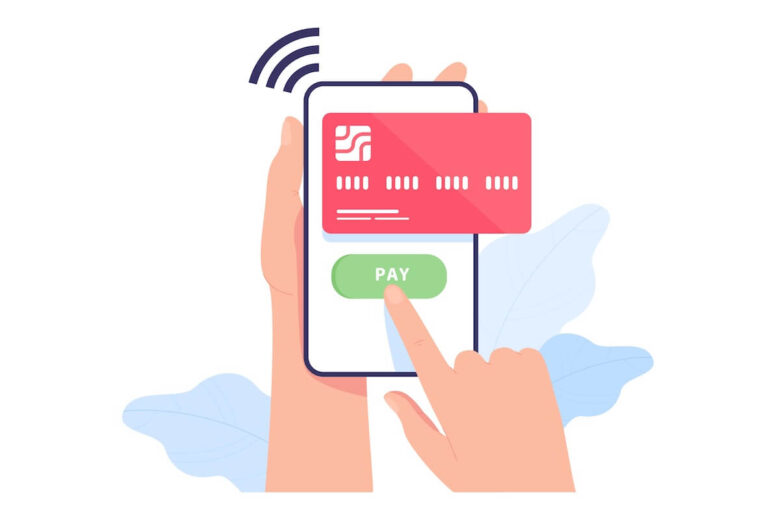
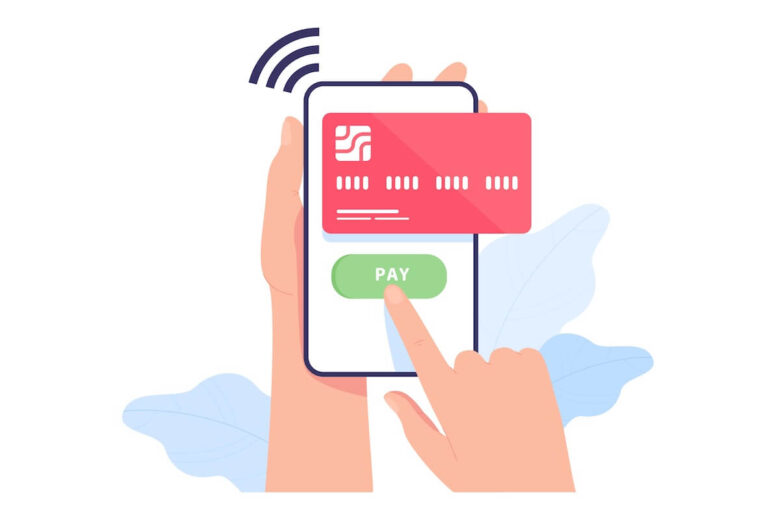
iPhoneからAppleWatchにSuicaを移動させる方法を紹介していきます。まず前提としてAppleWatchにSuicaを移すにはAppleWatchにパスコードを設定する必要があります。
普段からAppleWatchにパスコードを設定している方はいいのですが、ブログ管理人のようにめんどくさくてAppleWatchに普段パスコードを設定していない方はまずAppleWatchにパスコードを設定しましょう。
パスコードが設定できたらまずはiPhoneでWatchアプリを開きます。
ウォレットとApplePayを選択します。
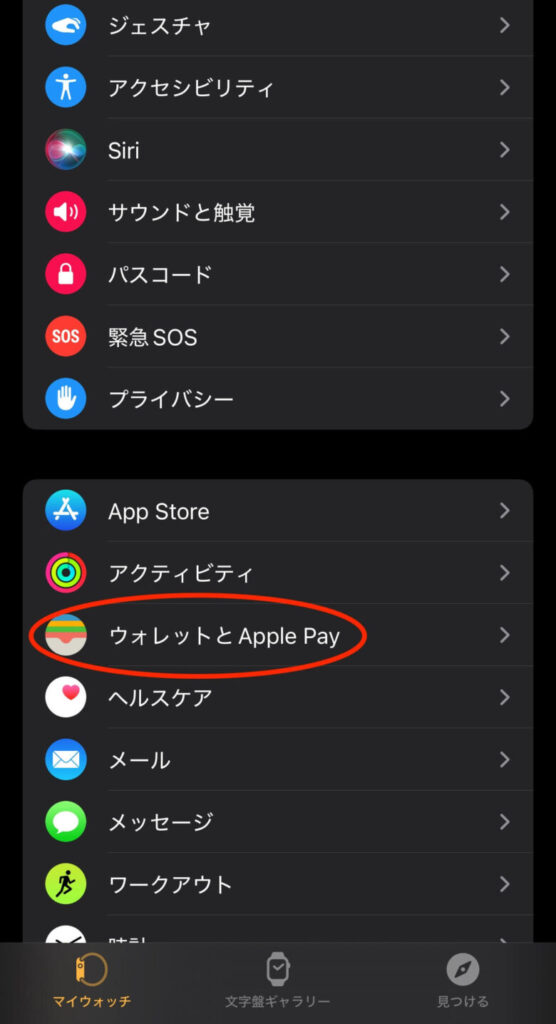
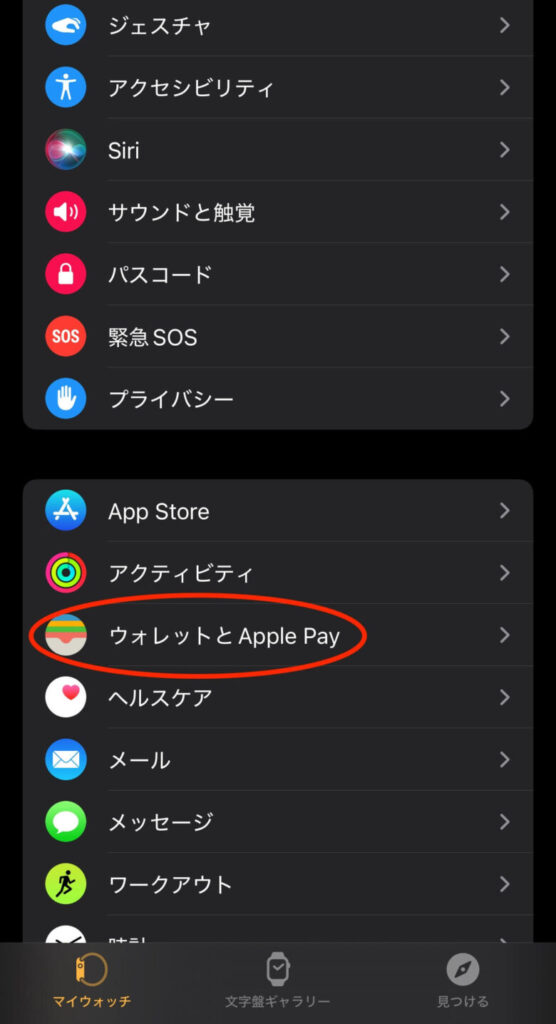
iPhone上のカードにあるSuicaの横の「追加」をタップします。ここでAppleWatchのパスコードが設定されていないと怒られるというわけです。
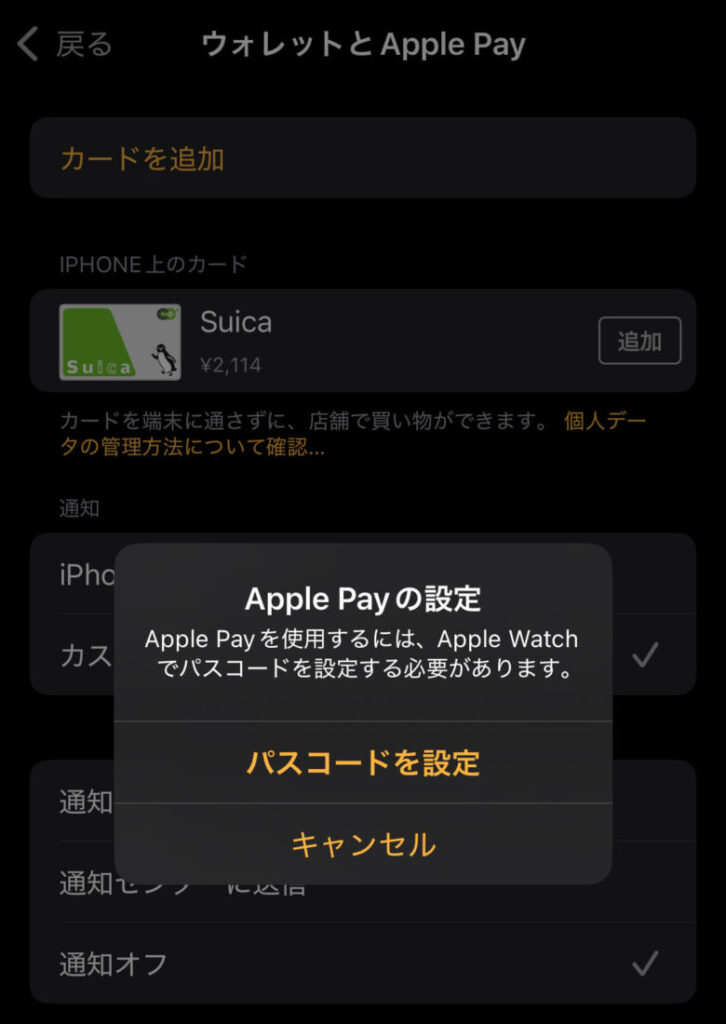
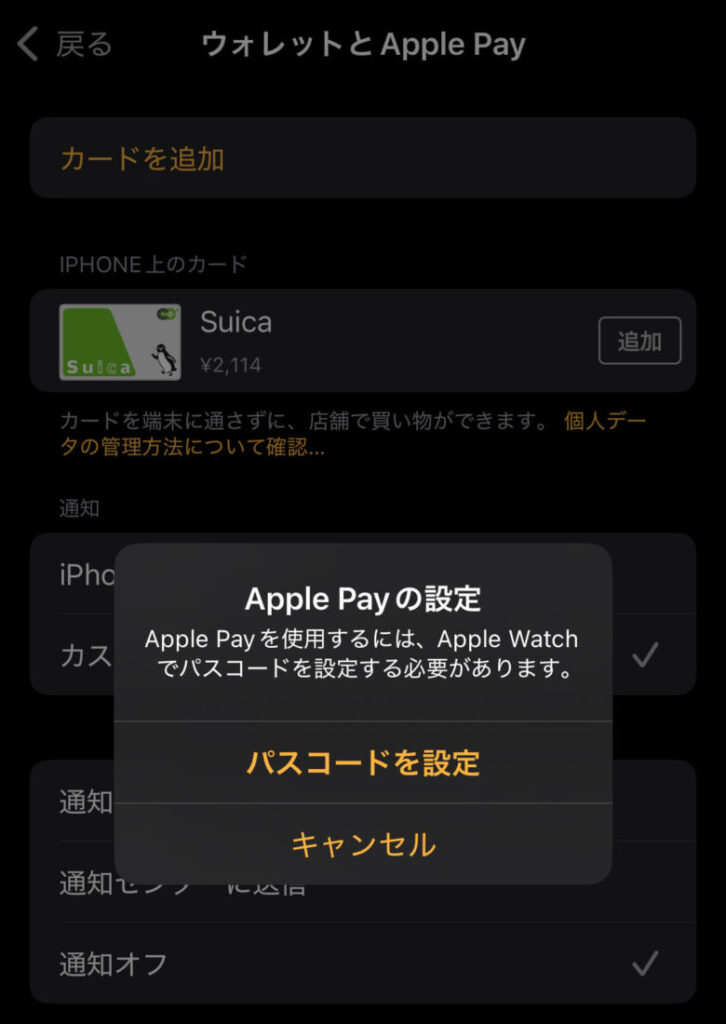
パスコードが設定してあればこの画面になりますので、右上の「次へ」をタップします。
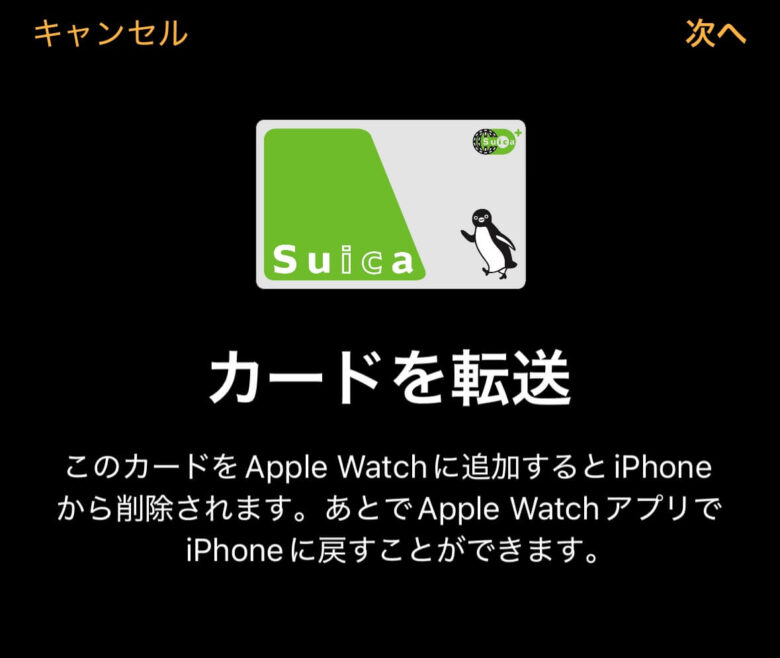
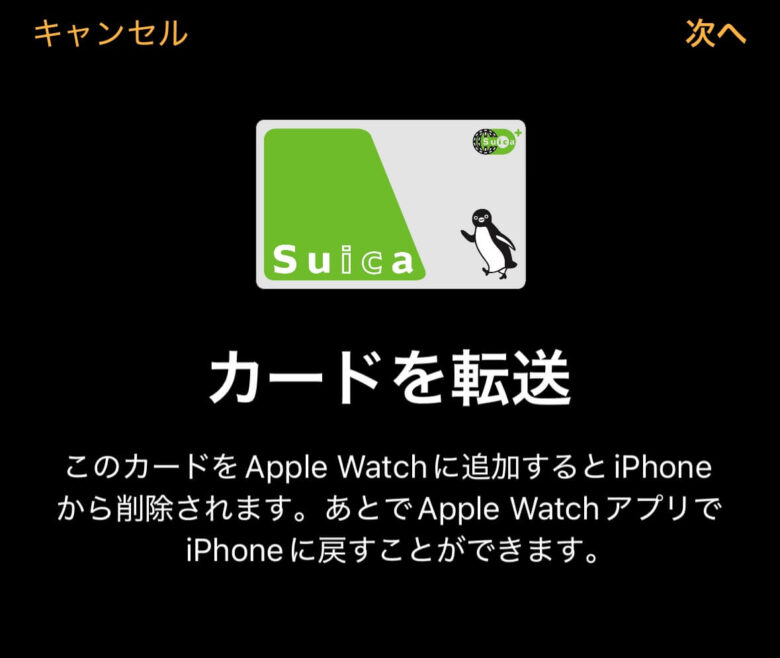
追加中の画面からの・・・


めでたくAppleWatchにSuicaを移すことに成功しました。
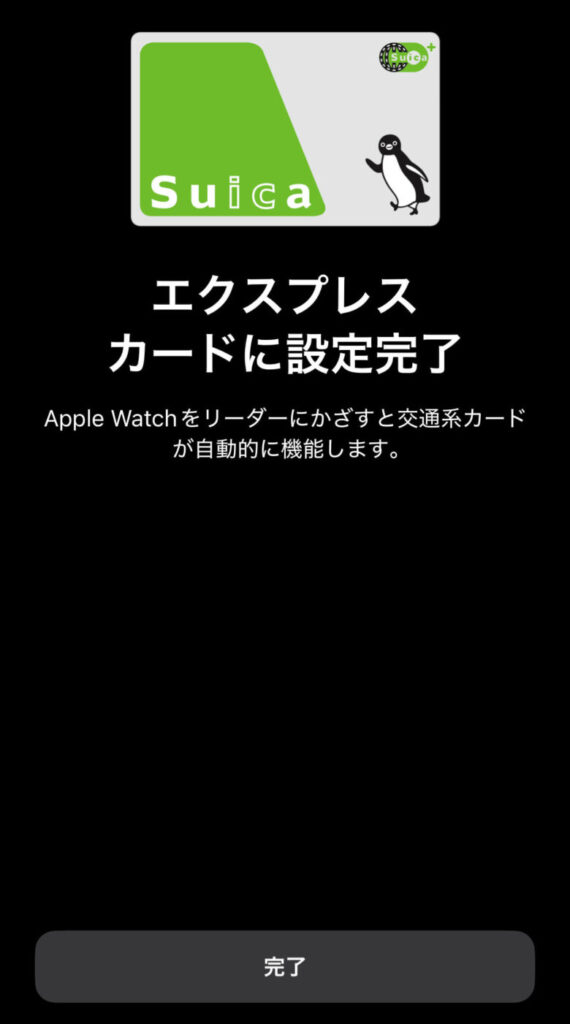
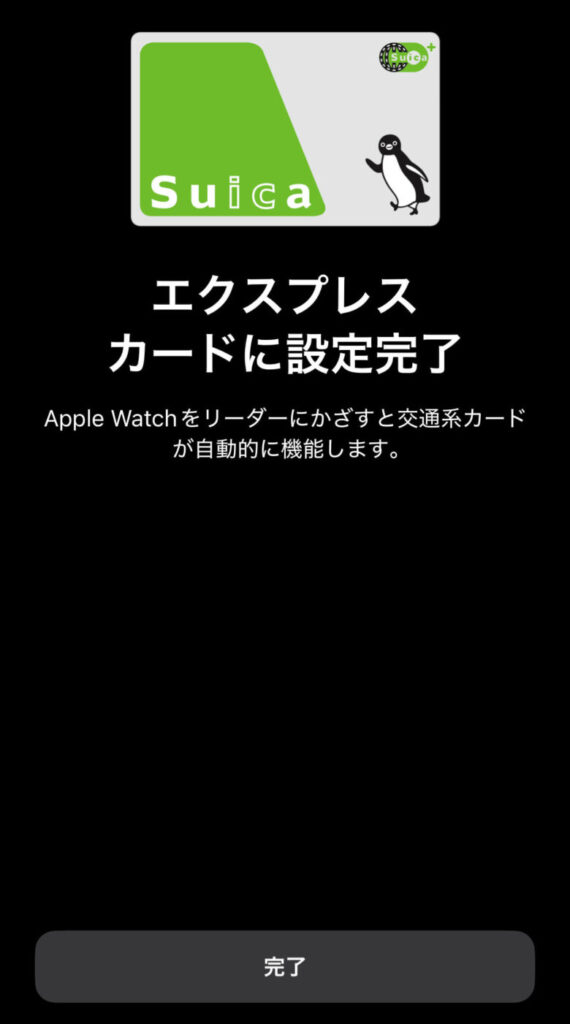



AppleWatchのパスコードをオフにすると自然とSuicaは削除されるから気をつけてね。
\最新のiPhone16はコチラから/
\最新のAppleWatch10はコチラから/
AppleWatchからiPhoneにSuicaを移す
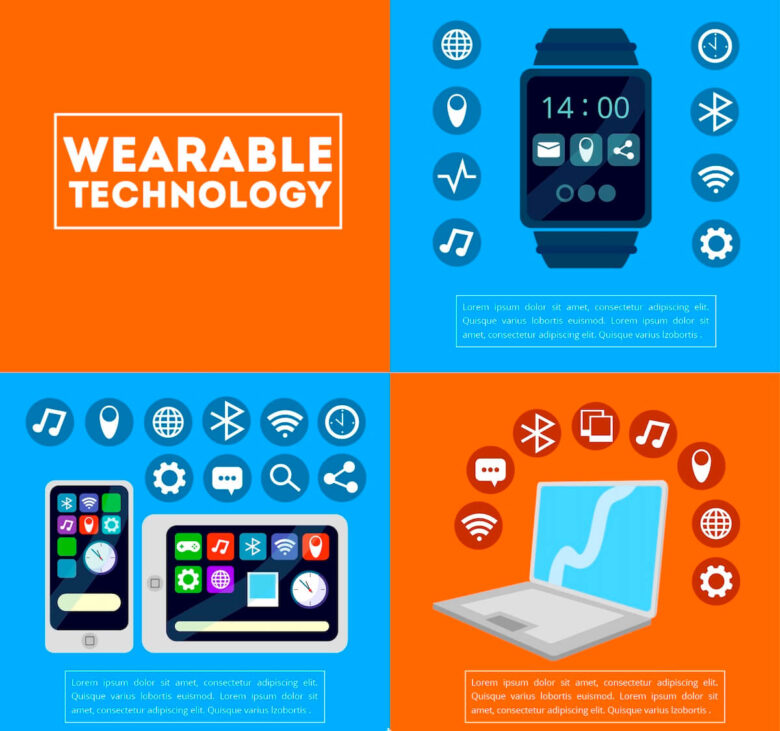
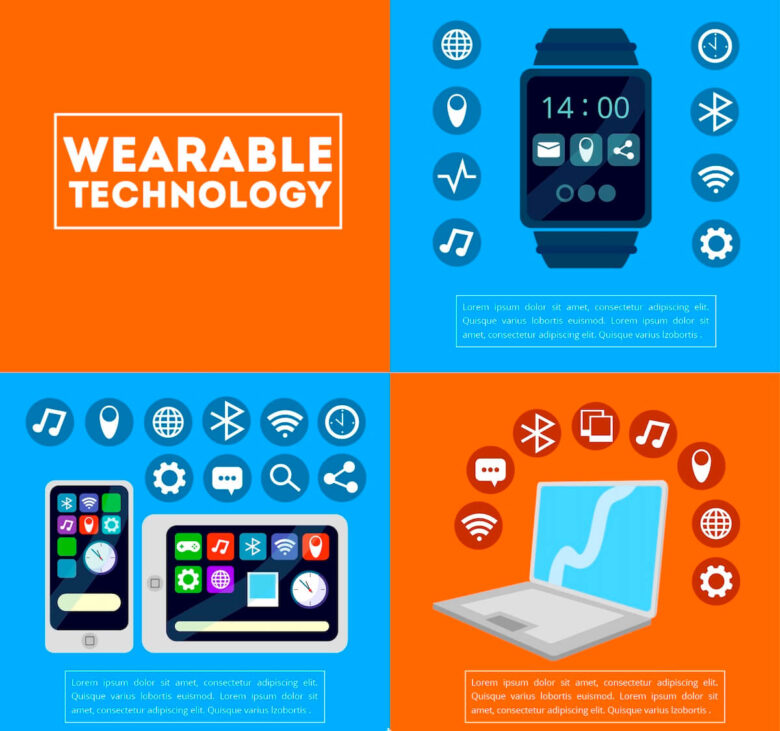
次はAppleWatchからiPhoneにSuicaを移す方法をご紹介します。
iPhoneのウォレットアプリを開き、右上の「+」をタップします。
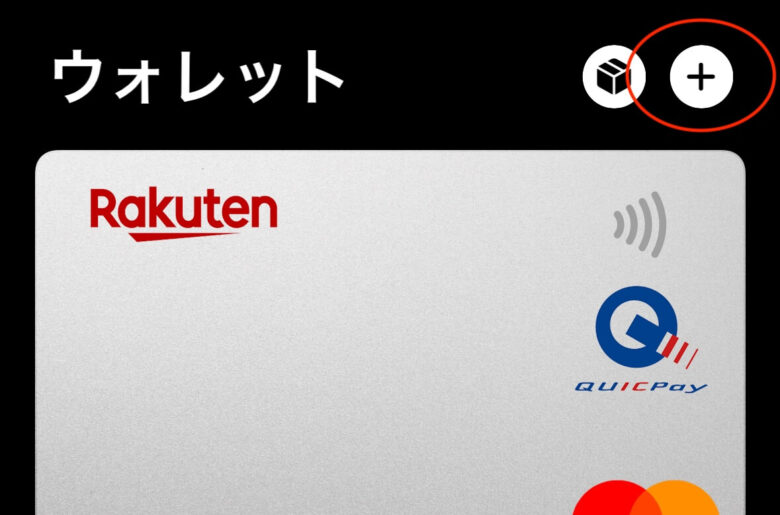
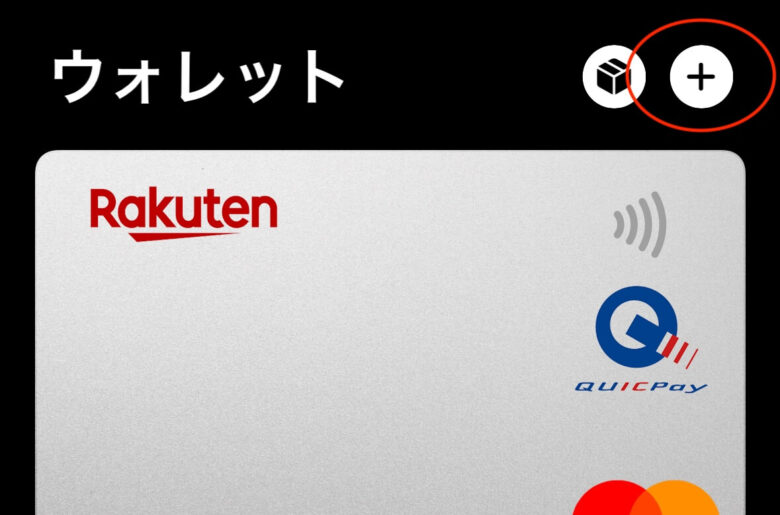
「以前ご利用のカード」をタップします。
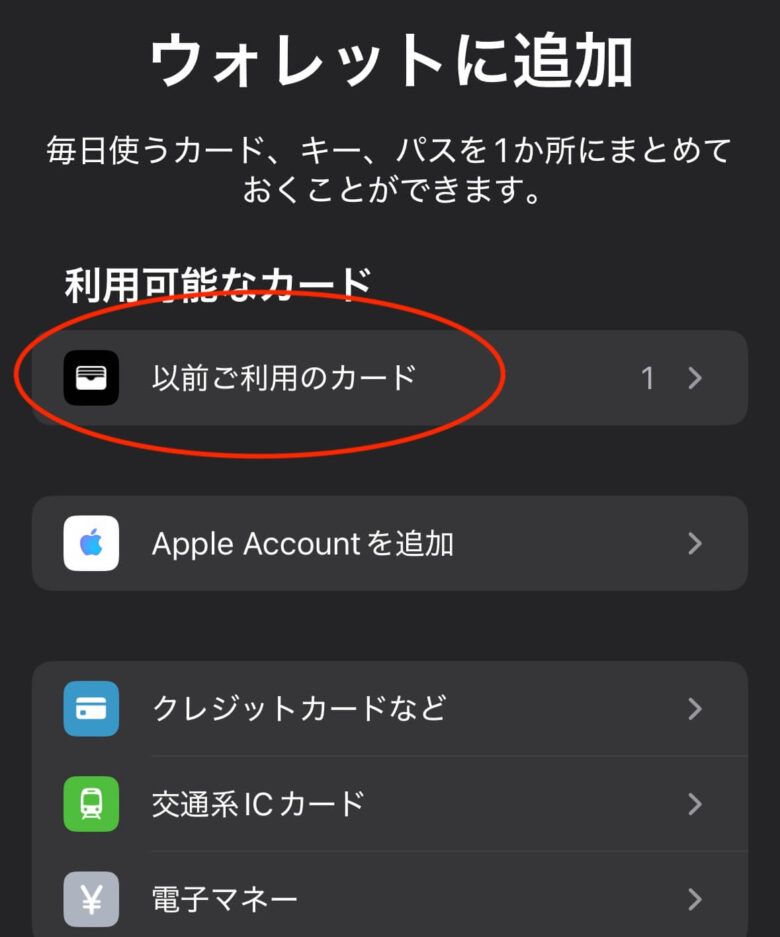
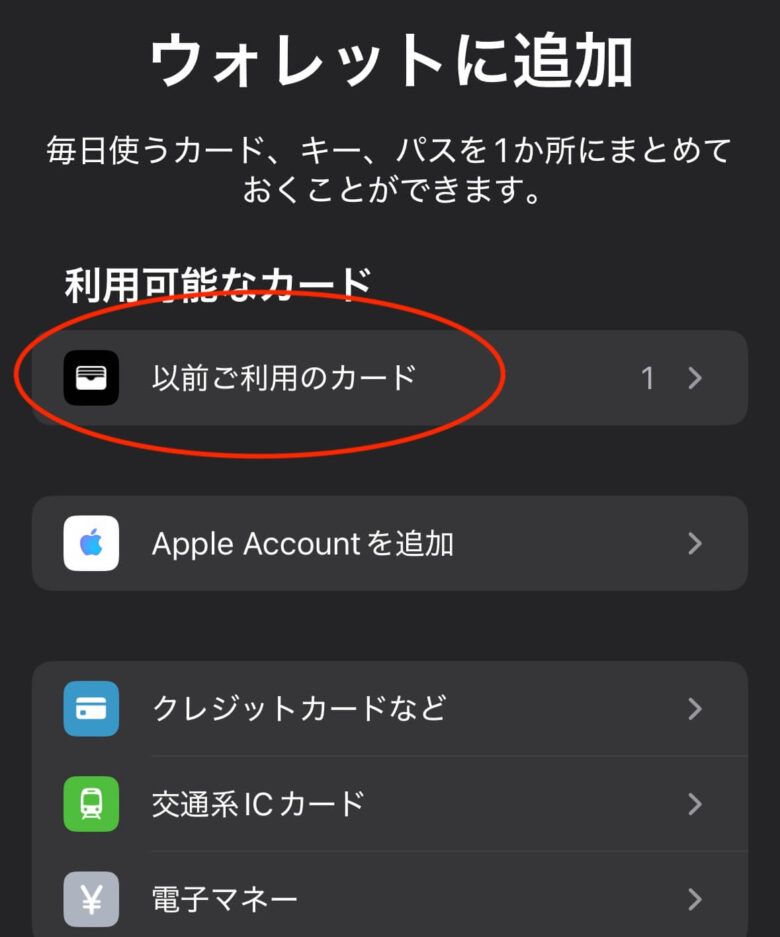
Suicaを選択し、「続ける」をタップ。
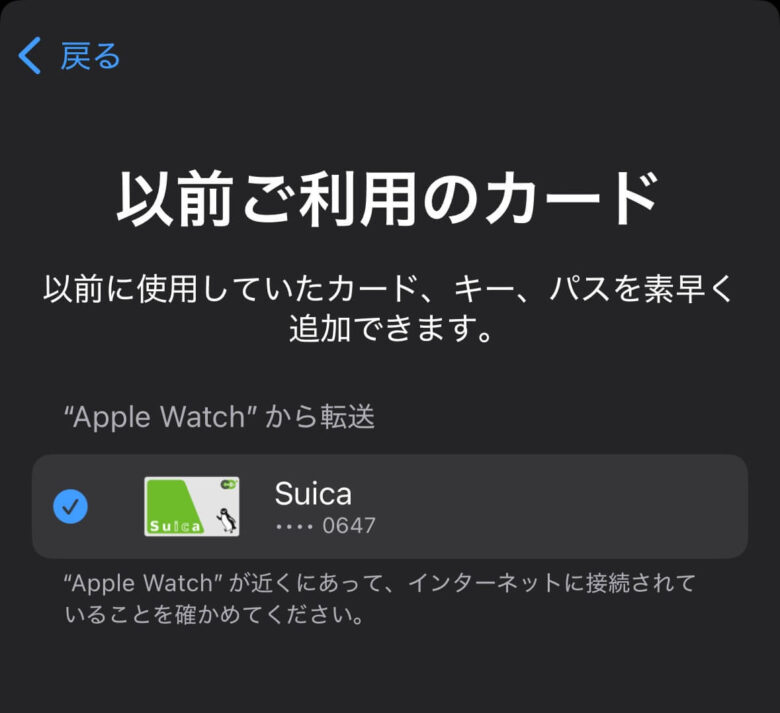
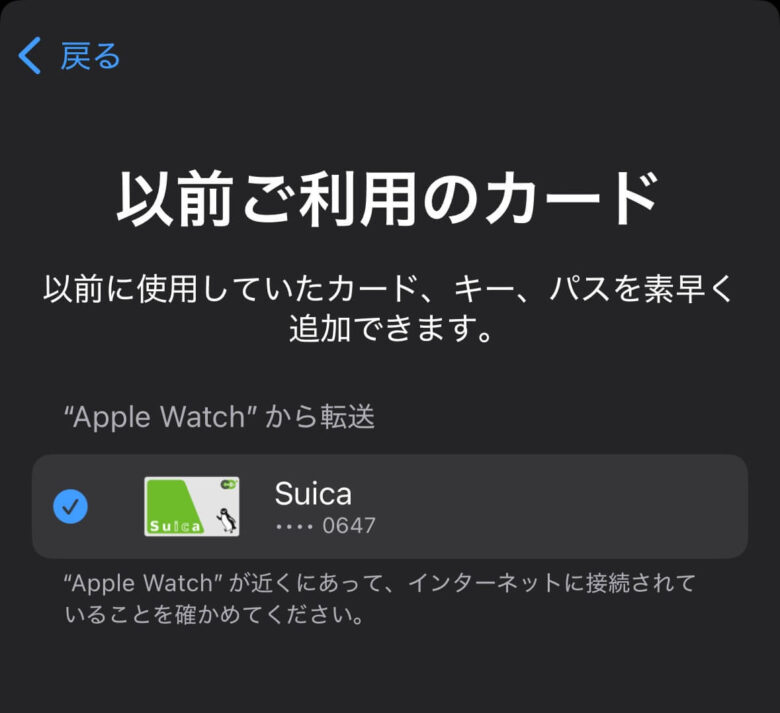
右上の「次へ」をタップ
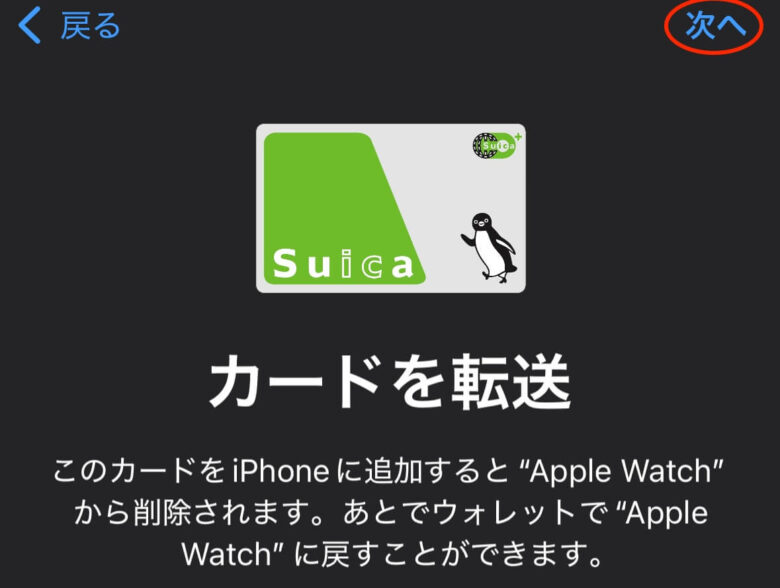
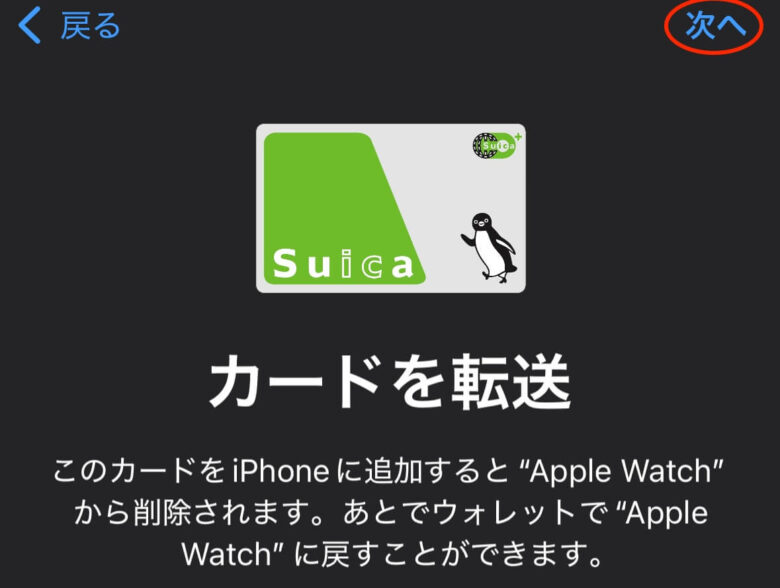
追加中となり・・・
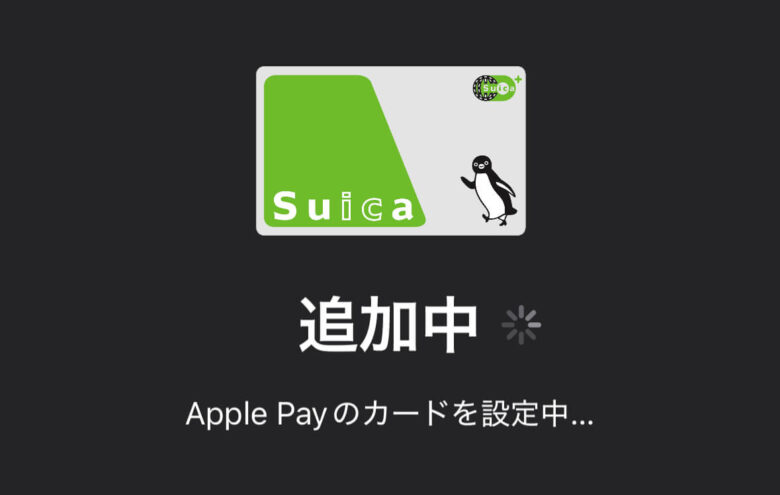
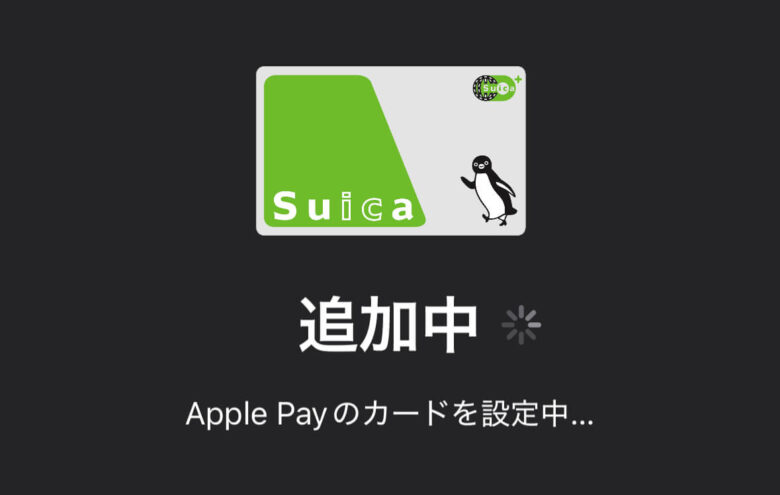
設定完了です。
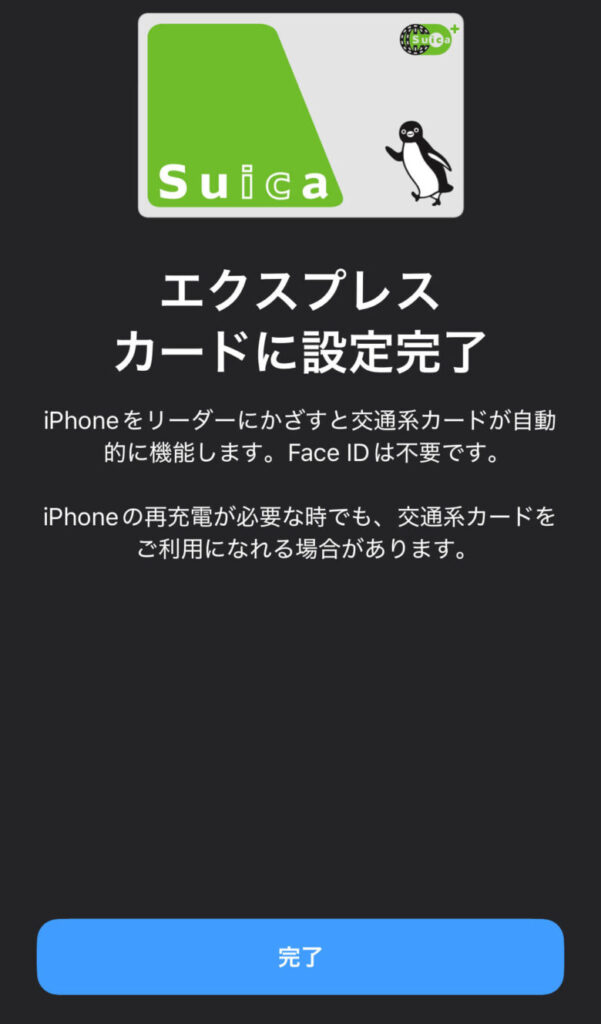
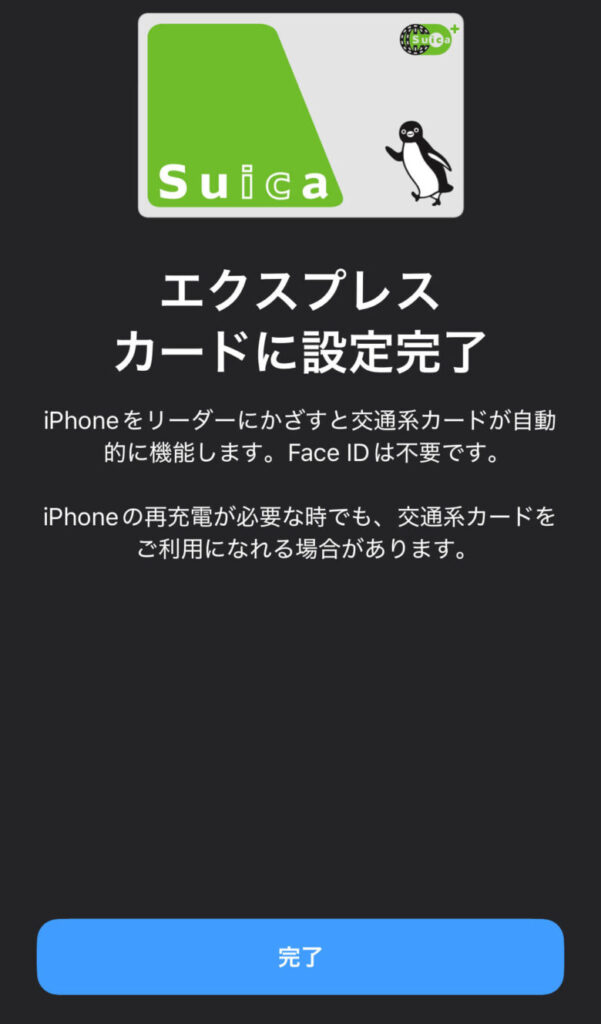



簡単だね。
\最新のiPhone16はコチラから/
\最新のAppleWatch10はコチラから/


